手机显示搜索符号 iOS 14 表情符号搜索教程
日期: 来源:贝斯特安卓网
在移动互联网时代,手机成为了人们生活中不可或缺的工具,而iOS 14系统的发布更是为手机用户带来了全新的使用体验。其中值得一提的是手机显示搜索符号的功能,这一特性使得用户能够更加便捷地搜索所需的内容。而在iOS 14中,表情符号搜索教程更是成为了用户们关注的焦点。本文将为大家详细介绍iOS 14的手机显示搜索符号以及表情符号搜索教程,让我们一起来探索这些新功能带来的便利吧!
iOS 14 表情符号搜索教程
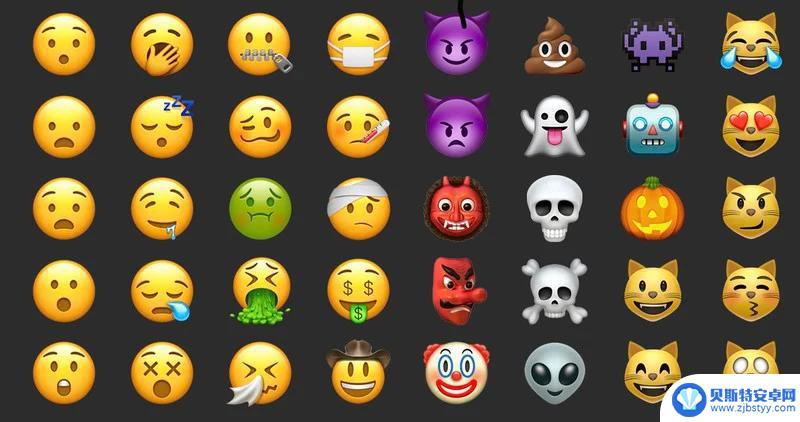
长期以来,用户一直都可以在 Mac 上搜索表情符号,苹果终于将此功能加入到 iOS 中,以下就是搜索表情符号的方法。
请首先确保「设置」中已经启用了表情符号,如果没有启用。可以前往「设置」-「通用」-「键盘」中,轻触「添加新键盘」,选择「表情符号」。
如何在 iPhone 上搜索表情符号?
● 启用任意一个可以使用键盘的应用,例如「信息」、「备忘录」;
● 呼出键盘,点击屏幕左下角的地球仪按钮
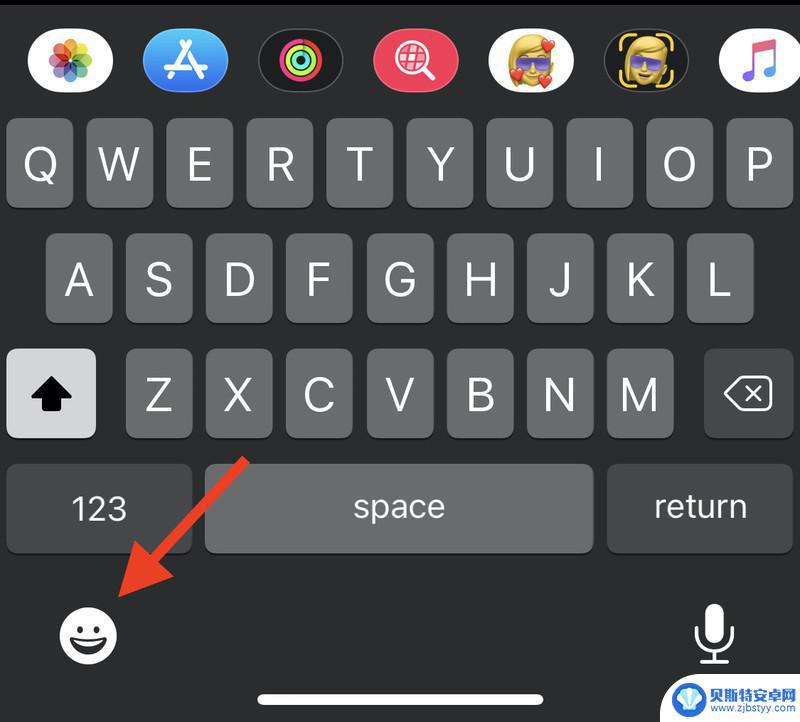
● 在表情符号列表上方,点击搜索表情符号;
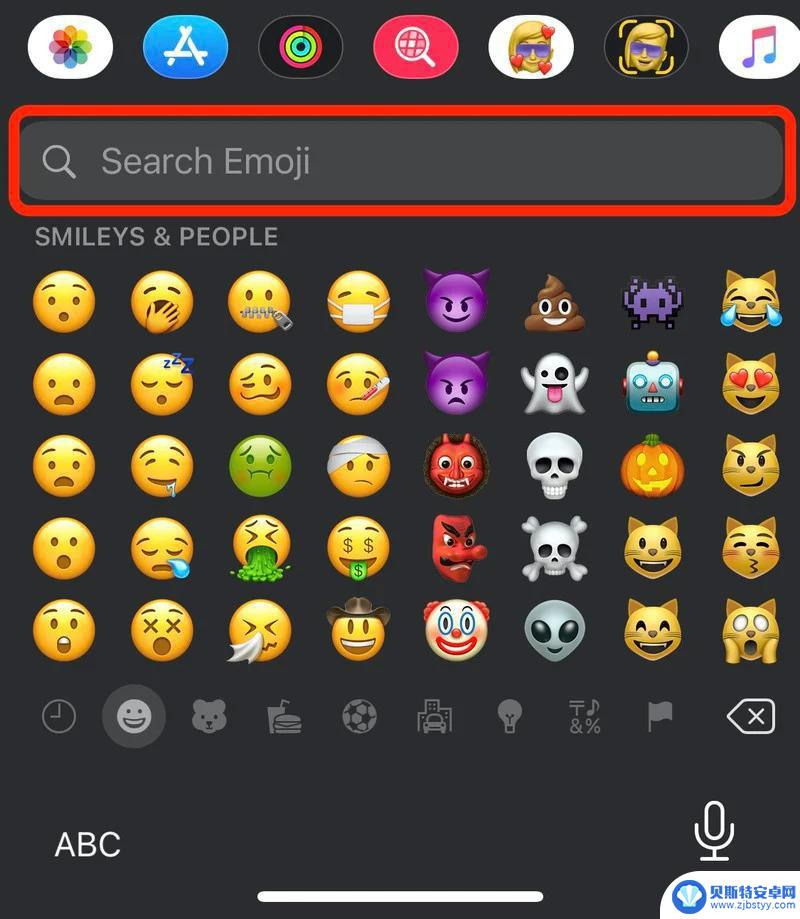
● 输入搜索词,如果超过 7 个过滤的表情符号与搜索词匹配,则可以上滑查看更多结果。
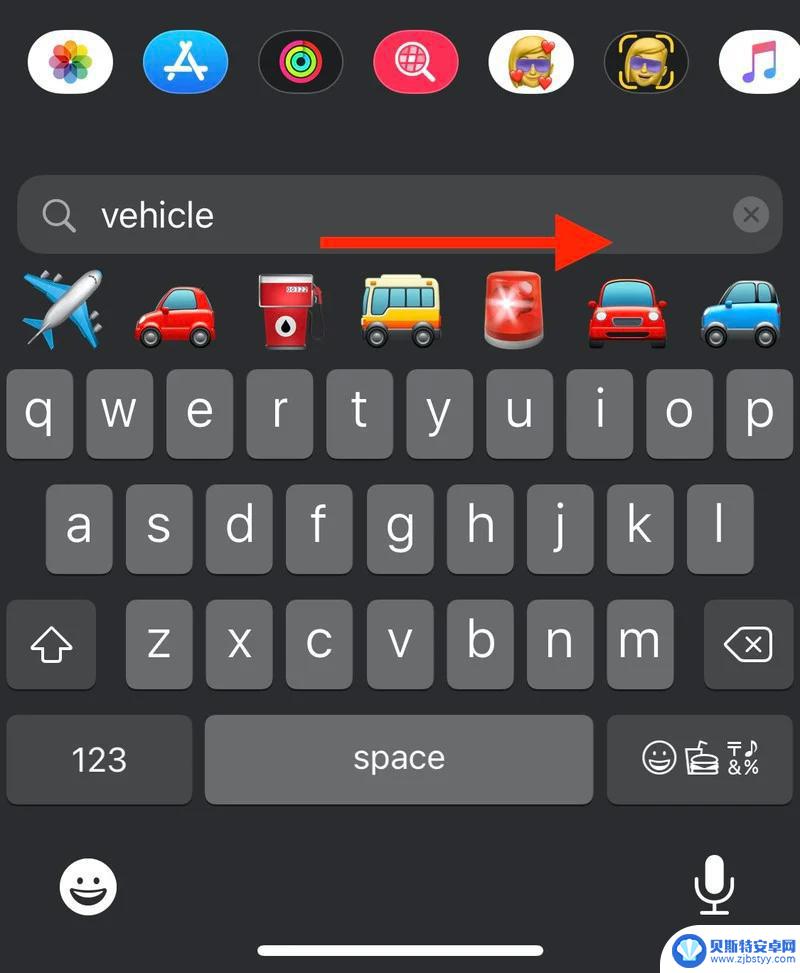
这就是关于手机显示搜索符号的全部内容,如果你也遇到了同样的情况,可以参考小编的方法来处理,希望这能对大家有所帮助。












